优酷极速版怎么放大 放大播放画面的方法
时间:2021-11-25 15:45:51
优酷极速版可以为广大用户在纯粹的在线播放功能,它可以免除广告所浪费的时间,帮助每位用户都能够轻松无广告的播放想要播放的任何内容,如果你想要将优酷极速版的窗口放大,就赶快来看看下面的文章吧!
操作步骤如下:
1、大家可以直接直接点击优酷极速版最下方的窗口进行放大,软件界面跟手机版的界面十分相似,最多只能够缩小到下面图中的样子,不过如果你的屏幕够大,它也是可以根据你的需要一直无限制的放大哦,如下图所示:
2、如果你想要将屏幕的播放界面进行放大,则可以在此缩小窗口拖动任意一个边缘与角落进行放大,不过软件本身是锁定长宽比的,当然你也可以直接点击全屏进行全屏化,由此也就完成了放大软件界面、播放窗口两个主要界面的全部内容,如下图所示:
好啦,以上就是优酷极速版怎么放大的全部内容啦,只需要经过以上的操作,就可以帮助你自定义播放画面的大小,让你的视频播放体验更上一层楼。

优酷极速版可以为广大用户在纯粹的在线播放功能,它可以免除广告所浪费的时间,帮助每位用户都能够轻松无广告的播放想要播放的任何内容,如果你想要将优酷极速版的窗口放大,就赶快来看看下面的文章吧!
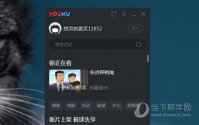
很多用户在优酷极速版的播放过程中发现某些视频还是挺有意思的,想要将其下载过来,但大家却苦于没有下载功能进行下载,如果你想要了解下载的具体操作方法,就赶快来看看下面的文章吧!

优酷极速版的播放功能深得广大用户的喜爱,不仅去除了广告,还简化了整体的画面,很多用户在使用过程中不知道怎么将其关闭,下面小编就通过下面的文章教程教教大家具体的方法。
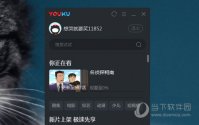
很多用户在优酷极速版的播放过程中发现某些视频还是挺有意思的,想要将其下载过来,但大家却苦于没有下载功能进行下载,如果你想要了解下载的具体操作方法,就赶快来看看下面的文章吧!

win11电脑中的小组件包含天气、资讯、照片等等小组件,好多用户都想将热门资讯关闭掉,这时候用户可以考虑删除热门资讯这个小组件,点击打开win11电脑的小组件,找到热门资讯小组件